Содержание
Наличие цифрового календаря практически необходимо при работе с современной жизнью. Используете ли вы его как временный список дел
или если вы работаете над крупными проектами с несколькими людьми через общий календарь, Google Calendar может самостоятельно удовлетворить большинство ваших потребностей в хронометраже.
Аналогично, приложение для сохранения заметок, такое как Evernote
может быть основной экономией времени. MakeUseOf имеет целое руководство, посвященное максимально эффективному использованию сервиса, и считается, что Google Drive и Dropbox являются бесценным решением для хранения и архивирования всего, от ваших фотографий и заметок до ваших аудио- и видеофайлов.
Так что же происходит, когда вы хотите объединить два?
Скажите, что вы хотите буквально сохранить дату всякий раз, когда вы добавляете что-то в свой календарь Google? Существует ряд причин, по которым вы можете захотеть синхронизировать эти две службы, и существует одинаковое количество способов их синхронизации!
Вот несколько вещей, которые вы можете использовать, чтобы извлечь максимум пользы из своей учетной записи Evernote и своего календаря Google!
Сохраните дату с помощью 4 мощных инструментов
Объединение сохраненных заметок с событиями календаря может значительно сэкономить время, независимо от того, что происходит. К событиям деловых встреч теперь могут быть прикреплены полные заметки или графики для удобства просмотра. Ежедневные напоминания о поручениях на вашем телефоне могут сопровождаться списком покупок в Evernote.
Например, предположим, что вы планируете свадьбу и используете общий календарь Google
координировать события с вашими гостями. Естественно, это потребует от вас предоставления большого количества очень конкретной информации, которая может не вписываться в рамки шаблона календаря.
В зависимости от того, насколько сложна ваша свадьба, и сколько приложений и веб-сайтов вы используете в планировании, у вас, вероятно, будут подробные заметки. Предположим, вы хотите поделиться списком дел или расписанием со своей группой? С помощью следующих приложений вы можете сделать это и многое другое.
Если это то то
Если это так, то это название службы «рецепт», которая позволяет связывать приложения и автоматизировать ваши операции.
, Рецепты IFTTT позволяют легко обновлять сразу несколько сервисов. Но, как мы уже упоминали, это только вершина айсберга IFTTT!
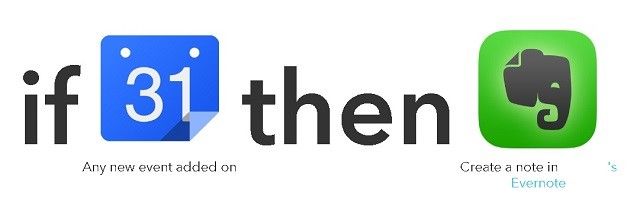
Рецепт IFTTT может быть одним из самых простых способов связать вашу учетную запись Evernote и ваш Календарь Google, в зависимости от того, что вы хотите сделать. Он также может быть очень настраиваемым, но если вы не знаете, что делаете, это может сбить вас с толку.
К счастью, на сайте есть несколько готовых рецептов, которые помогут вам начать работу. Вот рецепт IFTTT, который автоматически создаст для вас записи в журнале при создании нового события в календаре.
Событие отмечено
Если вам нужен сервис, специально предназначенный для работы в Evernote, и вы не возражаете против того, чтобы все было немного проще, тогда, возможно, Event отметил, что вы ищете именно ту связь.
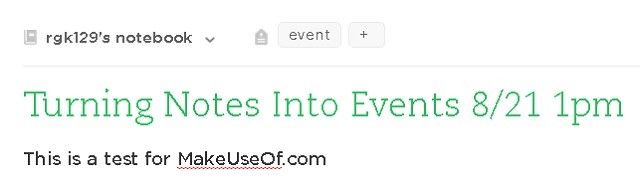
Отметив Событие, вы можете создать заметку с тегом «Событие», и будет создано событие «Календарь». На мероприятии есть ссылка на ваш журнал Evernote. Вы также можете добавлять даты в существующие заметки, что делает этот простой, но мощный инструмент для тех, кто хочет упростить планирование.
Даже отметил также ссылки на заметку в описании календаря. Это полезно для записи более подробных заметок, которые могут не помещаться в поле заметок календаря.
Тем не менее, это не всегда работает. С несколькими календарями, синхронизированными с одной и той же учетной записью Google, это может быть очень требовательным. Это потому, что он создает отдельный календарь с именем «Событие отмечено». Но если вас устраивает форматирование, отмеченные события могут быть отличным инструментом для привязки вашего календаря к заметкам важных событий.
Убей это с Zapier
Zapier работает аналогично рецептам IFTTT, автоматизируя задачи приложений, чтобы упростить жизнь. Тем не менее, он работает с другим классом приложений и действительно хорошо подходит для бизнес-задач. Если вам нужен сервис, разработанный специально для Slack, Trello и Salesforce, Zapier должен быть вашим первым портом захода.
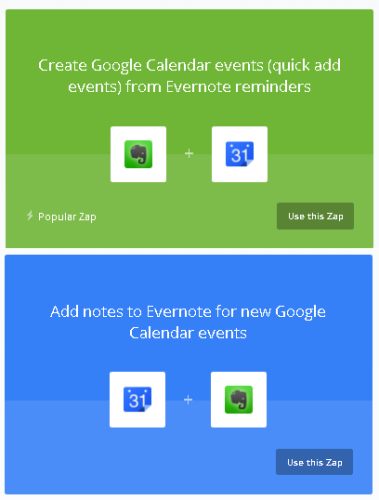
Подключения к приложениям, предлагаемые в Zapier, более настраиваемы, чем обычный рецепт IFTTT, поэтому обычно вы можете найти то, что ищете в существующих Zaps. Есть почти 300 Zaps для Google Calendar и Evernote в одиночку, хотя не все эти Zaps соединяют две службы. Тем не менее, почти каждая комбинация триггера и действия доступна в Zaps.
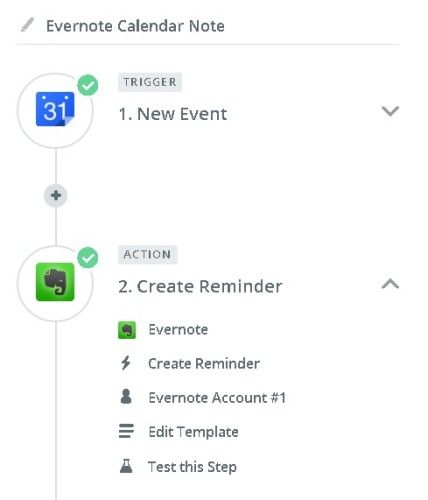
Но если вы не можете найти то, что вам нужно, вы можете собрать свой собственный Zap. Я создал простой Zap, который бы создавал напоминание Evernote всякий раз, когда я делаю событие в своем Календаре Google. Было доступно много разных опций, и сделать это относительно просто.
Это очень похоже на IFTTT, но одно из самых больших различий между ними состоит в том, что Zapier может автоматизировать многошаговые задачи
, в отличие от просто «триггер» и «действие» с IFTTT.
Zapier поставляется с бесплатной пробной версией, которая позволяет вам получить доступ к как можно большему количеству задач и Zaps. После этого у вас есть возможность воспользоваться бесплатным планом, который ограничивает количество запов, которые вы можете использовать в месяц, или вы можете заплатить за более широкий доступ.
Cronofy Calendar Connector
Вышеуказанные параметры очень полезны, но все они могут быть несколько сложными. Есть и другие варианты, если вы не хотите, чтобы вам пришлось настраивать комбинацию Zap или IFTTT.
Cronofy не предлагает большого количества настроек, но все равно работает отлично и может быть отличным преимуществом для тех, кто не обязательно нуждается в сложной настройке для настройки моста Evernote с Календарем Google.
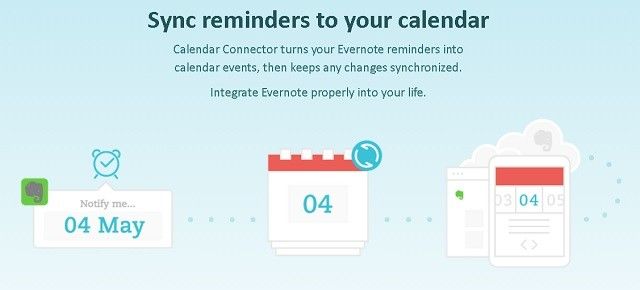
Cronofy связывает Evernote с несколькими различными календарями, включая Календарь Google. Он создает событие календаря, когда вы создаете напоминание в Evernote. Вы можете редактировать заметку, редактируя событие, и наоборот. Он гораздо более прямой, чем некоторые другие сервисы на этой странице, и он далеко не изощренный, но небольшие детали — например, тот факт, что событие ссылается на заметку и любую содержащуюся в ней информацию — могут сделать это полезным ярлыком.
Как примечание, Cronofy предлагает более обширные сервисы для разработчиков, которые хотят использовать свой API интеграции календаря для большей настройки, подключения и для большего количества пользователей. Их набор разработчика для начинающих является бесплатным и рассчитан на работу до 20 пользователей, а для тех, кто хочет привлечь больше пользователей, существуют тарифные планы.
Вам нужно больше настроек?
Если ни один из вышеперечисленных методов не дает вам достаточного контроля или настройки, тогда попробуйте использовать скрипт Get Things Done, доступный для загрузки скрипта Google Apps.
Есть два преимущества использования этого сценария. Во-первых, вам не нужно использовать какое-либо стороннее программное обеспечение для синхронизации ваших двух учетных записей. Для тех, кто обеспокоен проблемами безопасности в других приложениях, это может быть решением.
Во-вторых, это позволяет вам лучше контролировать создаваемые события и заметки, в том числе какие напоминания (если таковые имеются) вы получаете для события. Для тех, у кого особые потребности, этот скрипт может заполнить пробел, оставленный всеми остальными программами.
Однако использование этого скрипта включает в себя несколько шагов и знакомство с языком скриптов Google Apps. Я признаю, что не понял механизм использования сценария, но я хотел включить его в этот список для тех, кто это делает.
Вы нашли соединение Google Calendar и Evernote с экономией времени? Какие приложения или методы вы использовали для синхронизации Evernote с Календарем? Дайте нам знать в комментариях ниже!



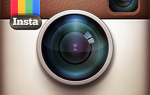

![Определение клиент-серверной сети [объясненная технология]](https://helpexe.ru/wp-content/cache/thumb/b4/4950f936ed362b4_150x95.jpg)